Bạn có nhận được thông báo "Đã xảy ra lỗi" lỗi khi cố truy cập ứng dụng Spotify trên PC Windows của mình không? Nếu vậy, rất có thể ứng dụng của bạn bị lỗi hoặc cấu hình PC của bạn có vấn đề. Chúng tôi sẽ hướng dẫn bạn cách khắc phục những sự cố đó để Spotify hoạt động trở lại.
Thông thường, một trục trặc nhỏ trong ứng dụng sẽ khiến Spotify hiển thị lỗi trên. Các lý do khác bao gồm VPN không tương thích, sự cố tệp bộ đệm và sự cố cấu hình mạng.
Khởi động lại Spotify trên PC của bạn
Khi gặp lỗi trên, điều đầu tiên cần làm là đóng và mở lại ứng dụng Spotify trên PC. Làm như vậy sẽ khắc phục được các sự cố nhỏ với ứng dụng dịch vụ phát nhạc trực tuyến, cho phép bạn tiếp tục phát nhạc.
Bạn có thể đóng Spotify bằng cách chọn Xở góc trên bên phải của cửa sổ ứng dụng.
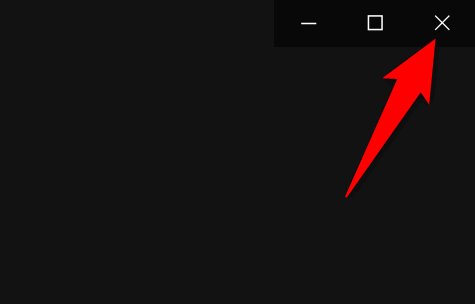
Sau đó, bạn có thể khởi chạy lại ứng dụng bằng cách mở menu Bắt đầu, tìm kiếm Spotifyvà chọn ứng dụng trong kết quả tìm kiếm.
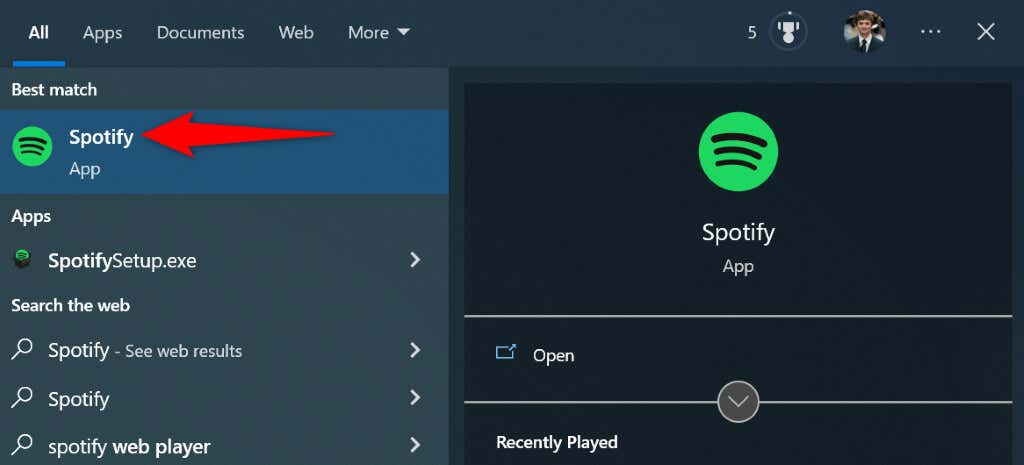
Thử phát một bản nhạc trong ứng dụng.
Kiểm tra trạng thái máy chủ của Spotify
Máy chủ của Spotify có thể đang gặp sự cố ngừng hoạt động, khiến ứng dụng hiển thị thông báo lỗi. Trong trường hợp này, bạn không thể làm gì khác ngoài việc đợi công ty khôi phục máy chủ.
Bạn có thể xác minh trạng thái máy chủ của Spotify bằng cách truy cập tài khoản Trạng thái Spotify trên Twitter. Công ty sẽ thông báo cho người dùng khi một hoặc nhiều tính năng của nền tảng gặp sự cố.
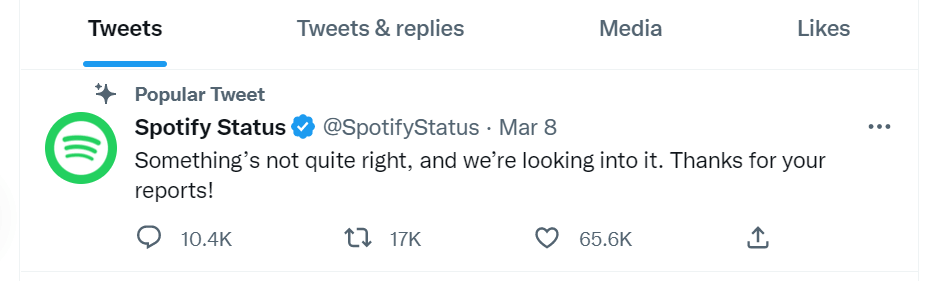
Nếu bạn nhận thấy một tweet đề cập đến một vấn đề, đó có thể là lý do tại sao bạn không thể sử dụng ứng dụng Spotify trên PC của bạn. Trong trường hợp này, hãy đợi một lúc và vấn đề của bạn có thể sẽ được khắc phục.
Tắt VPN của bạn
Lý do có thể Spotify không thể kết nối với máy chủ phát trực tuyến là bạn đang sử dụng dịch vụ VPN. Dịch vụ như vậy truyền dữ liệu của bạn qua máy chủ trung gian, gây ra sự cố với một số ứng dụng hỗ trợ Internet.
Trong trường hợp này, hãy tắt dịch vụ VPN của bạn và xem cách đó có khắc phục được sự cố không. Bạn có thể tắt dịch vụ này trong hầu hết các ứng dụng VPN bằng cách chọn nút bật/tắt trên màn hình chính của ứng dụng.
Nếu cách đó khắc phục được sự cố, hãy trao đổi với nhà cung cấp VPN của bạn và tìm kiếm sự trợ giúp của họ để có giải pháp khắc phục lâu dài cho sự cố của bạn.
Cập nhật ứng dụng Spotify của bạn
Giống như tất cả các ứng dụng khác, Spotify gặp nhiều lỗi ứng dụng khác nhau, dẫn đến nhiều thông báo lỗi. Thông báo “Đã xảy ra lỗi” của bạn có thể là do phiên bản ứng dụng Spotify đã lỗi thời..
Nếu trường hợp này xảy ra, hãy cập nhật ứng dụng của bạn lên phiên bản mới nhất và sự cố của bạn sẽ được khắc phục. Cập nhật Spotify trên PC của bạn thật nhanh chóng, dễ dàng và miễn phí.
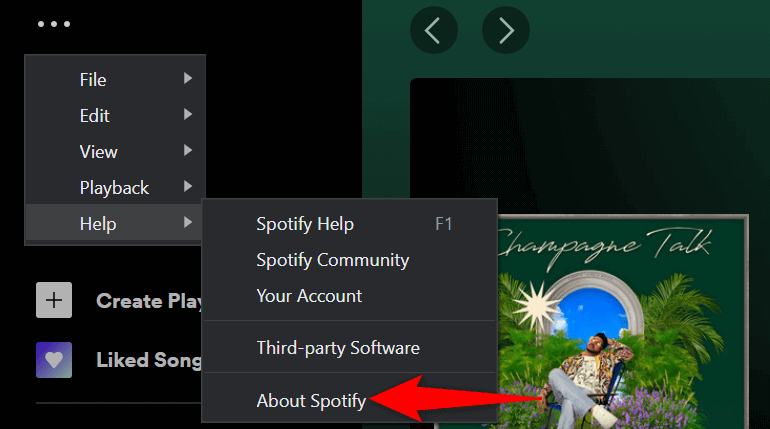
Đăng xuất và quay lại tài khoản của bạn trên Spotify
Lỗi "Đã xảy ra lỗi" của Spotify có thể xuất hiện nếu tài khoản của bạn không đồng bộ hóa chính xác với máy chủ của công ty. Trong trường hợp này, bạn có thể đăng xuất và quay lại tài khoản của bạn để khắc phục các vấn đề liên quan đến tài khoản.
Bạn cần chuẩn bị sẵn tên người dùng (hoặc địa chỉ email) và mật khẩu Spotify để đăng nhập vào tài khoản của mình.
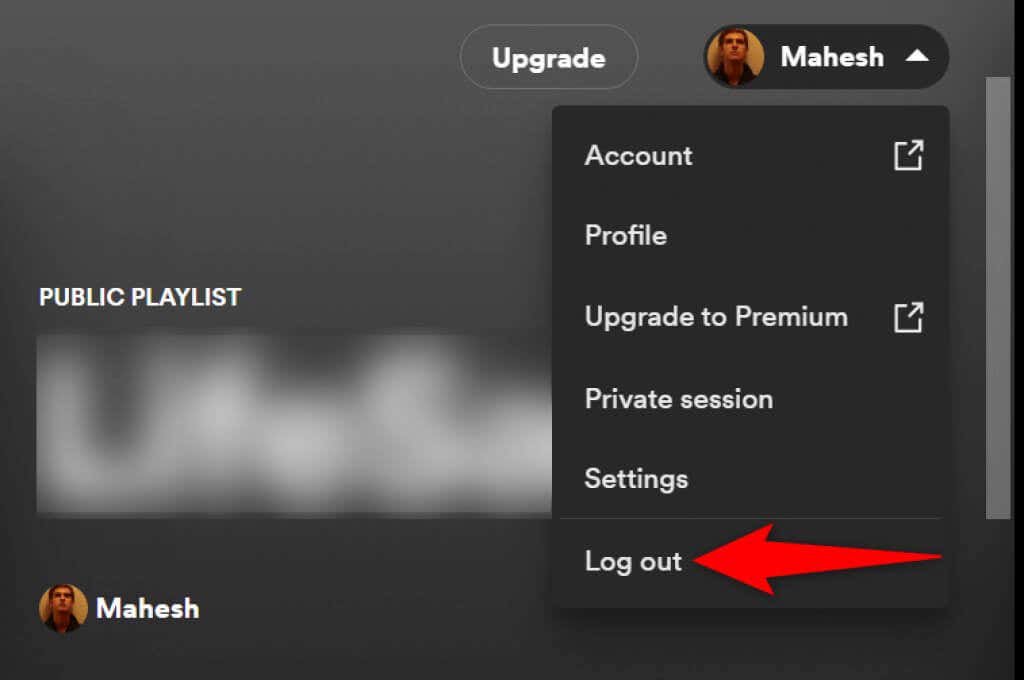
Sử dụng Phiên riêng tư trên Spotify
Spotify cho phép bạn tạo phiên riêng tư để bạn bè của bạn không biết bạn đang nghe gì. Khi gặp sự cố khi sử dụng ứng dụng ở chế độ bình thường, bạn nên bật tùy chọn phiên riêng tư để khắc phục sự cố.
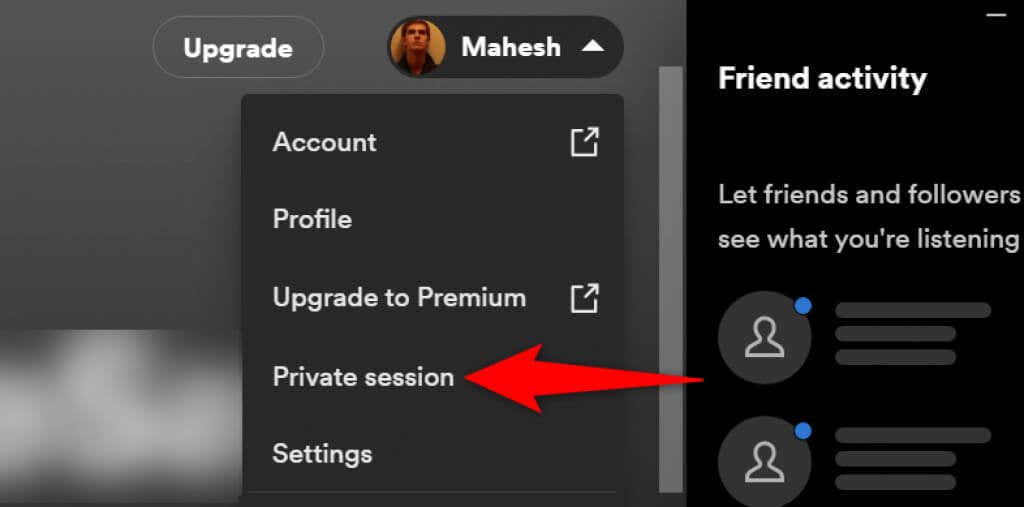
Xóa dữ liệu đã lưu trong bộ nhớ đệm của Spotify
Spotify lưu trữ dữ liệu của bạn vào bộ nhớ đệm để cung cấp cho bạn trải nghiệm ứng dụng nâng cao. Đôi khi, các tệp được lưu trong bộ nhớ đệm này bị hỏng, khiến ứng dụng không ổn định. Thông báo lỗi của bạn có thể là kết quả của các tệp bị hỏng như vậy.
May mắn thay, bạn có thể khắc phục điều đó trước xóa tất cả các tệp được lưu trong bộ nhớ đệm Spotify của bạn. Điều này không ảnh hưởng đến danh sách phát đã lưu hoặc bất kỳ dữ liệu nào khác trong tài khoản Spotify của bạn..
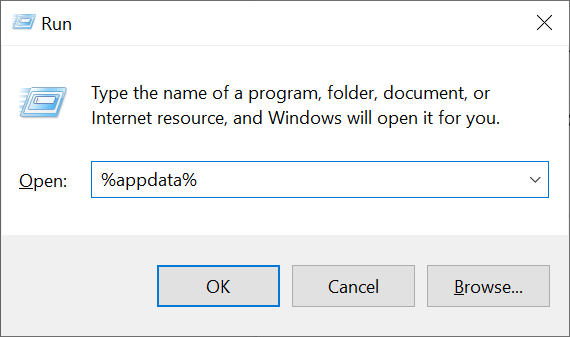
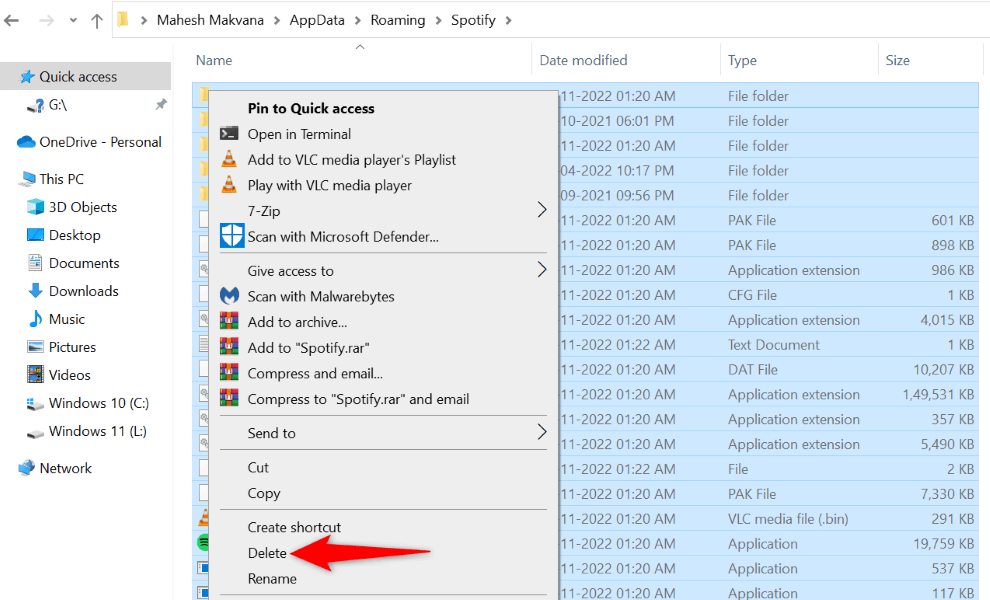
Xóa bộ đệm DNS của bạn để sửa lỗi Spotify
Bộ đệm DNS của bạn giúp trình duyệt và ứng dụng của bạn nhanh chóng dịch tên miền sang địa chỉ IP. Nếu bộ đệm này bị hỏng, đó có thể là lý do khiến Spotify gặp sự cố khi tải nội dung nhạc của bạn.
Bạn có thể khắc phục điều đó trước xóa bộ đệm DNS của bạn trên PC Windows của mình. Điều này không ảnh hưởng đến lịch sử trình duyệt, dữ liệu ứng dụng hoặc các tệp khác trên máy tính của bạn.
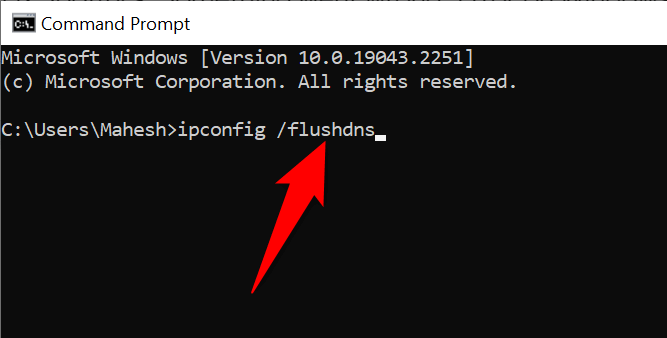
Gỡ cài đặt và cài đặt lại ứng dụng Spotify
Nếu Spotify tiếp tục hiển thị lỗi “Đã xảy ra lỗi”, thì các tệp cốt lõi của ứng dụng có thể đã bị hỏng. Trong trường hợp này, bạn không thể tự sửa các tệp bị lỗi; bạn sẽ phải gỡ cài đặt và cài đặt lại ứng dụng mang theo các tập tin đang làm việc.
Khi cài đặt lại Spotify, bạn sẽ không mất dữ liệu tài khoản của mình, chẳng hạn như danh sách phát đã lưu. Tuy nhiên, bạn cần chuẩn bị sẵn thông tin đăng nhập tài khoản của mình để nhập chúng khi ứng dụng yêu cầu.
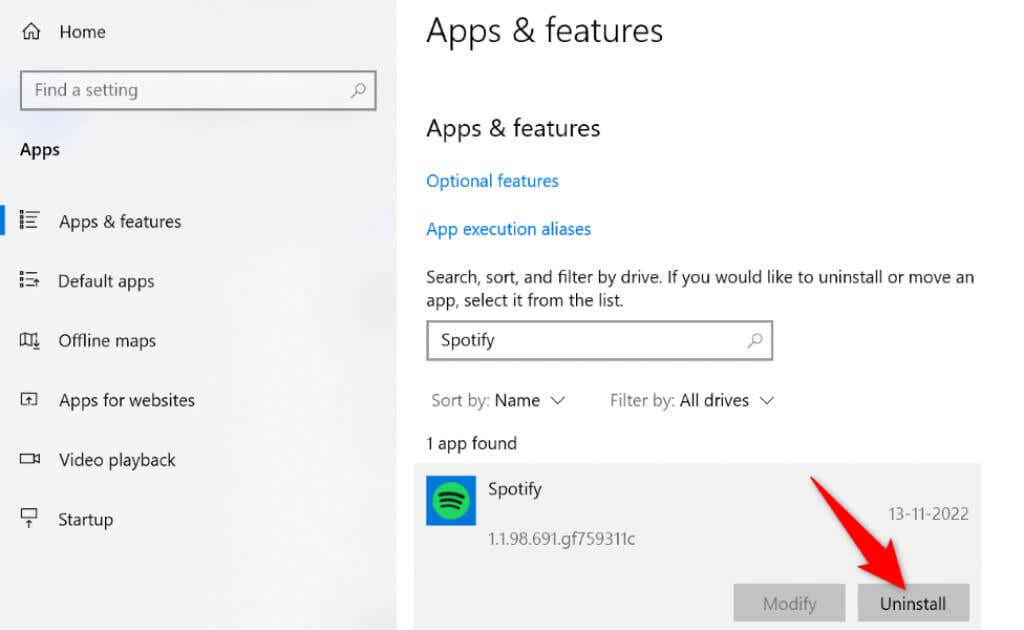
Đặt lại cài đặt mạng của bạn trên Windows
Một lý do gây ra lỗi "Đã xảy ra lỗi" trên Spotify là do cài đặt mạng được chỉ định không chính xác trên PC của bạn. Những cài đặt như vậy ngăn trình duyệt và ứng dụng của bạn thiết lập kết nối Internet đúng cách, gây ra nhiều lỗi ứng dụng khác nhau.
Bạn có thể sửa lỗi đó trước đặt lại tất cả cài đặt mạng của bạn về mặc định. Làm như vậy sẽ xóa cài đặt tùy chỉnh của bạn và đưa chúng về giá trị ban đầu.
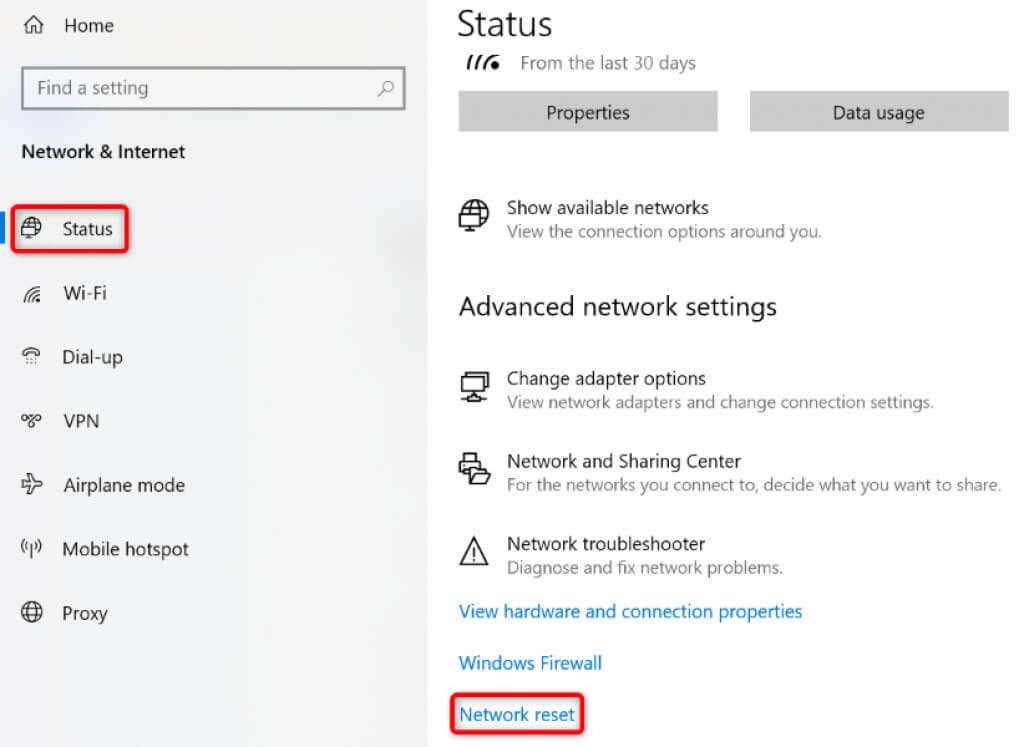
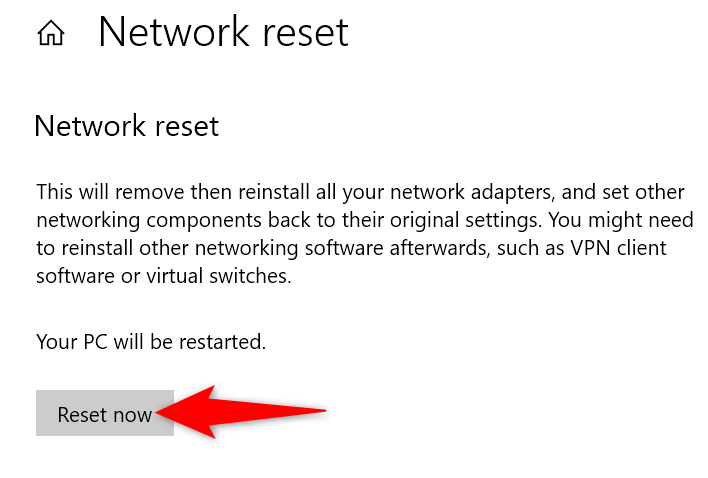
Sử dụng phiên bản web của Spotify
Nếu vẫn thất bại, hãy sử dụng trình phát web Spotify để có quyền truy cập vào tất cả các bản nhạc yêu thích của bạn. Công ty cung cấp một phiên bản dựa trên web giống với ứng dụng dành cho máy tính để bàn về nhiều mặt. Bạn có thể sử dụng ứng dụng web này để đăng nhập vào tài khoản của mình, truy cập danh sách phát, phát nhạc yêu thích và làm nhiều việc khác.
The phiên bản web là một cách tuyệt vời để truy cập âm nhạc của bạn khi ứng dụng dành cho máy tính để bàn của bạn không hoạt động.
Khắc phục lỗi ứng dụng của Spotify trên Windows
Lỗi ứng dụng của Spotify không phải là chuyện quá hiếm gặp. Bạn có thể gặp phải một trong số họ bất cứ lúc nào. Nếu bạn gặp phải lỗi "Đã xảy ra lỗi", hướng dẫn ở trên sẽ cho bạn biết cách khắc phục sự cố và tiếp tục phát lại nhạc.
Sau khi bạn làm theo những phương pháp đó, ứng dụng của bạn sẽ hoạt động bình thường, cho phép bạn tiếp tục nghe nhạc và podcast của bạn.
.